
解决方法如下:
1、凡是跟桌面有关系的选项一般在桌面空白处点右键都可以找出来。桌面空白处点击右键----个性化。
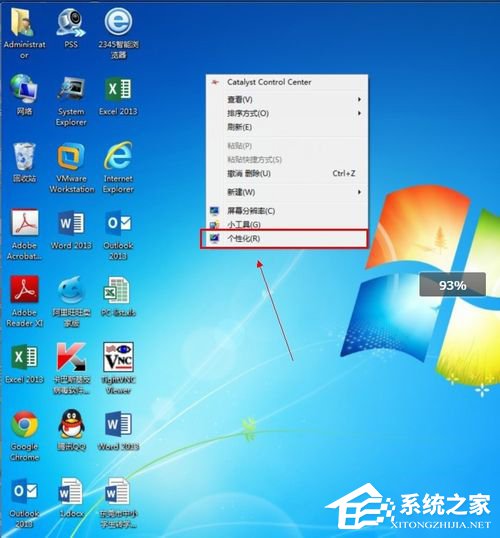
2、[计算机]属于桌上默认的图标,所以删了也可以从系统中调出来。更改桌面图标。
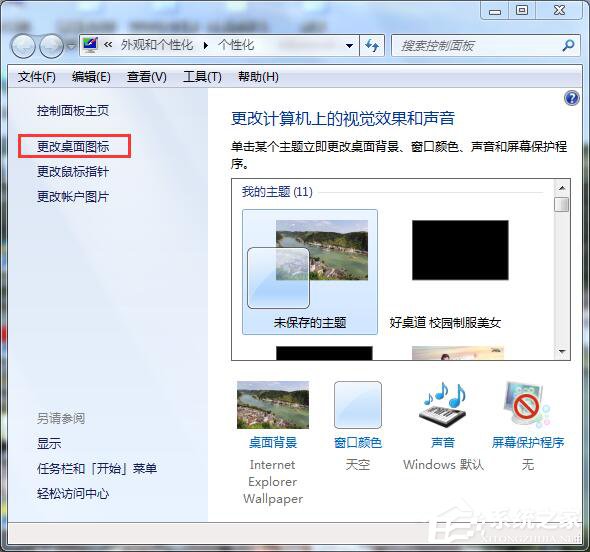
3、桌面图标设置----桌面图标------计算机[复选框勾上]----确定。
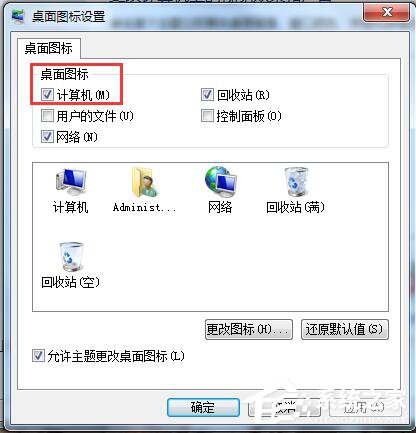
4、验证一下。看看计算机这图标有没有桌面上显示。

的确如果桌面上没有计算机图标,想要进去我的电脑查看文件,是一件麻烦事。那可以把它重新弄出来放到桌面,这样就方便了!
具体方法如下:
1、在桌面空白位置,点击鼠标右键——然后选择个性化;
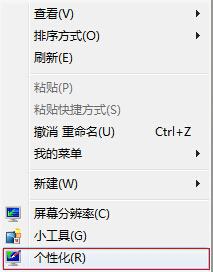
2、在弹出的窗口中选择“更改桌面图标”,点击进入桌面图标设置;
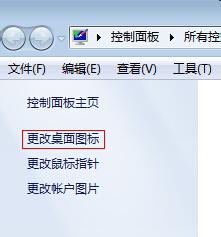
3、进入桌面图标设置窗口:将计算机、回收站、网络前面的方框,鼠标左键单击,方框出现一个对号,表示已经选定点击确定就可以了;
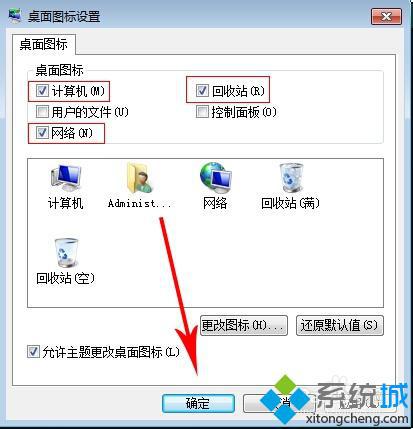
4、这时桌面上就不是只有一个回收站了,还有其他的图标了哦,还是在桌面的空白位置,点击鼠标右键——查看——将“自动排列图标”前面的对号点掉,这样你就可以随意移动桌面所有的图标了;
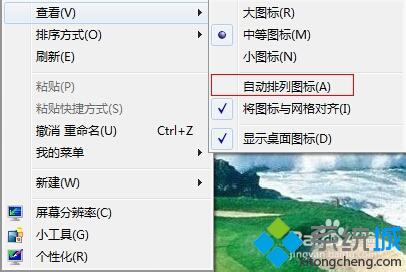
5、看看这是我随意移动桌面图标的样子 ,你也来试试吧。
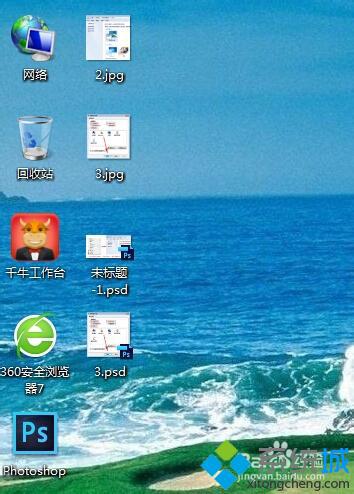
按照上述教程设置之后,win7系统桌面的图标都可以随意移动了,将图标防止在自己想要放置的位置,是不是很简单,希望可以帮助到大家!
uc电脑园提供的技术方案或与您产品的实际情况有所差异,您需在完整阅读方案并知晓其提示风险的情况下谨慎操作,避免造成任何损失。

未知的网友